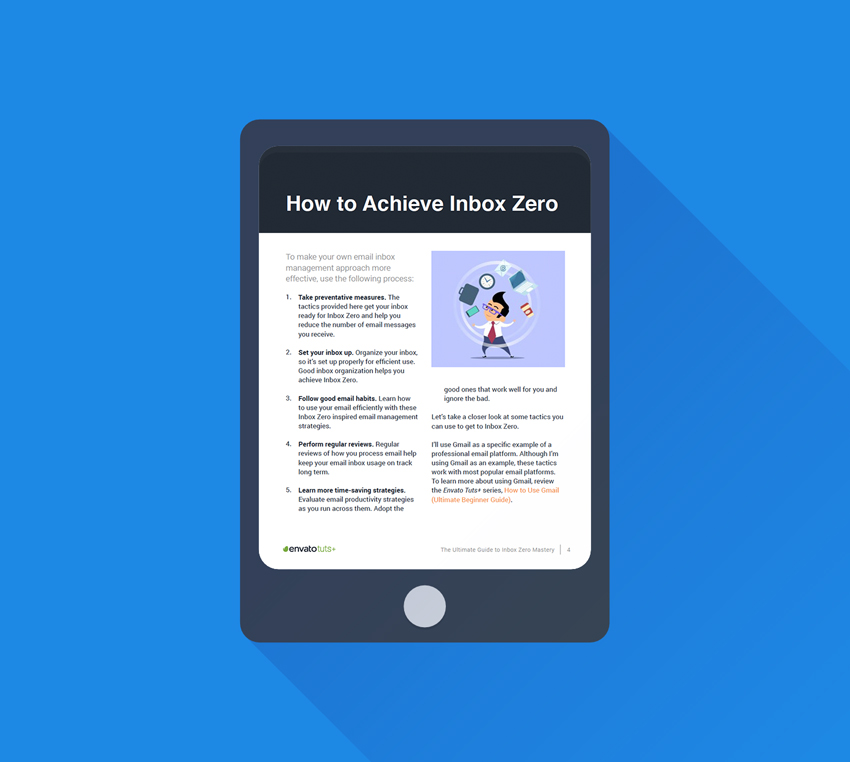
Pernah ingin mengubah layout InDesign Anda dengan mudah menjadi eBook? Dengan pengetahuan yang benar, sangat mudah dilakukan. Dalam tutorial ini kita akan melihat tiga cara yang berbeda dengan cepat mengubah desain Anda menjadi PDF atau EPUB yang interaktif, siap untuk dibagikan atau dijual secara online.
Ada beberapa format e-book berbeda yang sesuai dengan tujuan yang berbeda. PDF interaktif tidak secara ketat merupakan format EPUB, namun dapat dibagi dengan mudah dengan orang lain dan termasuk elemen interaktif yang membedakannya dari EPUB standar. PDF interaktif dapat dibaca paling banyak (tapi tidak semuanya) eReader, tablet, laptop, telepon, dan komputer.
Namun, jika Anda ingin menjual e-book Anda melalui salah satu toko online utama, seperti Amazon Kindle Store atau Google Play , pasar ini sering mengharuskan Anda untuk memberikan e-book dalam format EPUB ('publikasi elektronik'). Ada dua bentuk tata letak EPUB-reflowable dan fixed, yang sebelumnya kita lihat pada bagian 2 dari tutorial, di bawah ini. Pertama, mari kita lihat bagaimana Anda bisa mengekspor dokumen InDesign Anda sebagai PDF Interaktif.

Saya akan menggunakan ebook Tuts + Business gratis, Panduan Ultimate untuk Inbox Zero Mastery , untuk menunjukkan proses pengeksporan. Ini berdasarkan pelajaran dari tutorial ini:
Anda juga akan menemukan pilihan template eBuku yang mudah diedit pada GraphicRiver untuk membantu Anda memulai jika Anda baru mengenal ePublishing.
1. Bagaimana Mengekspor Dokumen InDesign Anda sebagai PDF PDF Interaktif
Saya adalah penggemar berat PDF Interaktif - mereka memungkinkan Anda untuk mempertahankan tata letak asli dokumen InDesign Anda, beserta pilihan font, format teks, dan konten utama Anda. Anda juga dapat menambahkan sejumput interaktivitas, seperti hyperlink, referensi silang ke halaman lain, film, dan efek transisi halaman.
Mari kita berjalan melalui langkah-langkah menambahkan satu contoh interaktivitas ke dokumen InDesign Anda, sebelum kita melanjutkan dan mengekspor.
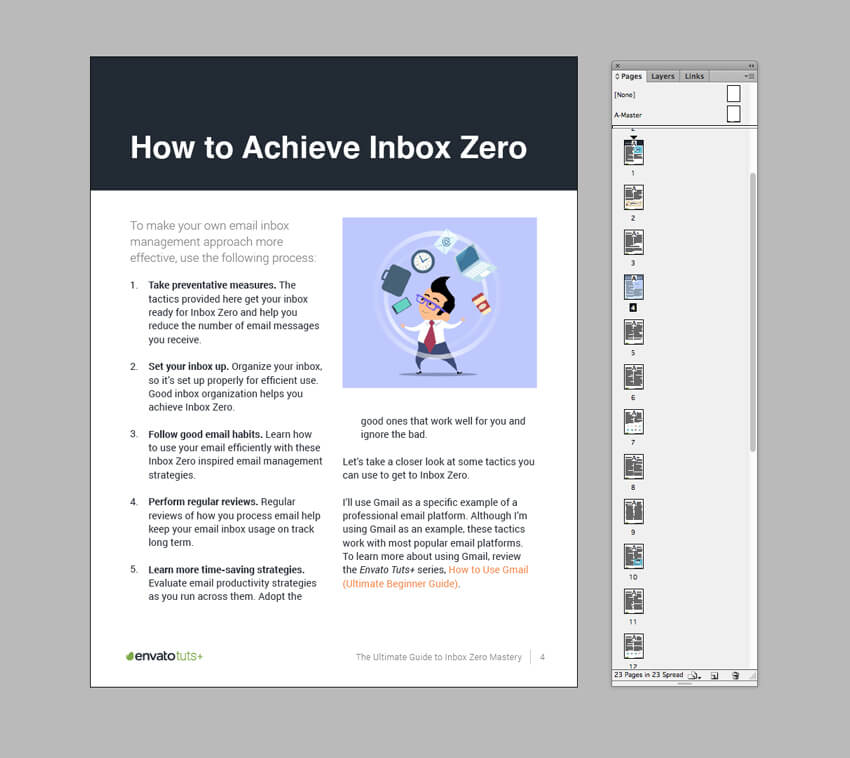
Langkah 1
Di halaman ini (halaman 6), saya ingin menambahkan link referensi silang yang dapat diklik, yang akan membawa pembaca langsung ke e-book. Saya telah menambahkan hyperlink sederhana ke beberapa frase teks di atas (lihat disorot dalam warna oranye pada gambar di bawah ini) dengan mengklik kanan (Windows) atau Control-Clicking (Mac) dan memilih Interactive> New Hyperlink . Kita bisa menggunakan proses serupa untuk menerapkan referensi silang.
Sorot teks yang ingin Anda gunakan sebagai link referensi silang Anda. Anda mungkin ingin menarik ini dengan warna yang berbeda (Window> Color> Swatches) untuk menjelaskan kepada pembaca bahwa ini adalah teks yang dapat diklik.

Dengan teks yang masih disorot, Klik Kanan (Windows) atau Control-Click (Mac)> Interactive> New Hyperlink Destination .
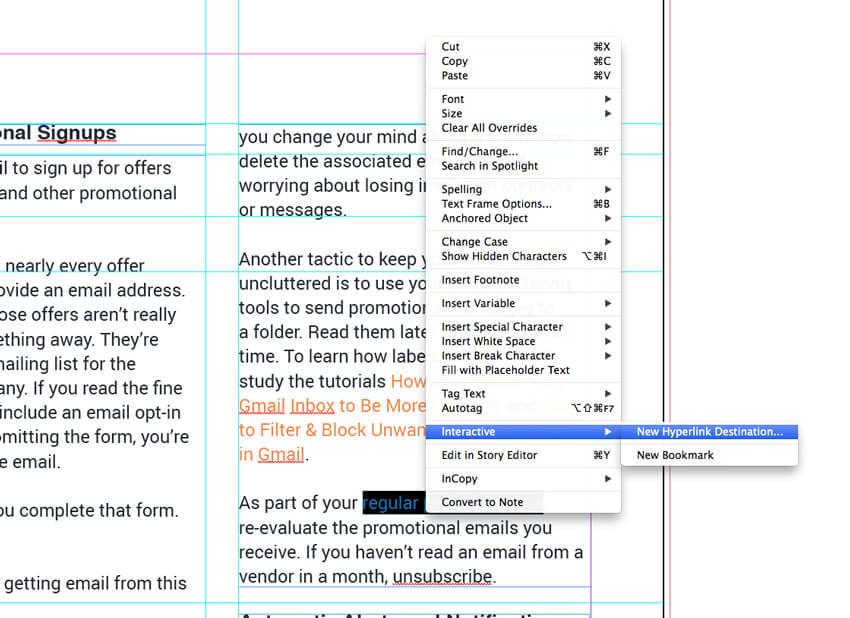
Di jendela yang terbuka, pilih Page dari menu Type di bagian atas. Di bawah Laman , pilih halaman yang Anda inginkan untuk dilewati e-book ke depan, dalam hal ini 10.

Anda juga bisa menentukan pengaturan zoom dari halaman tujuan. Tetap biasanya pilihan yang masuk akal, tapi Anda bisa mengadaptasi zoom secara khusus tergantung pilihan Anda. Klik OK untuk menerapkan rujukan silang dan kembali ke dokumen InDesign.
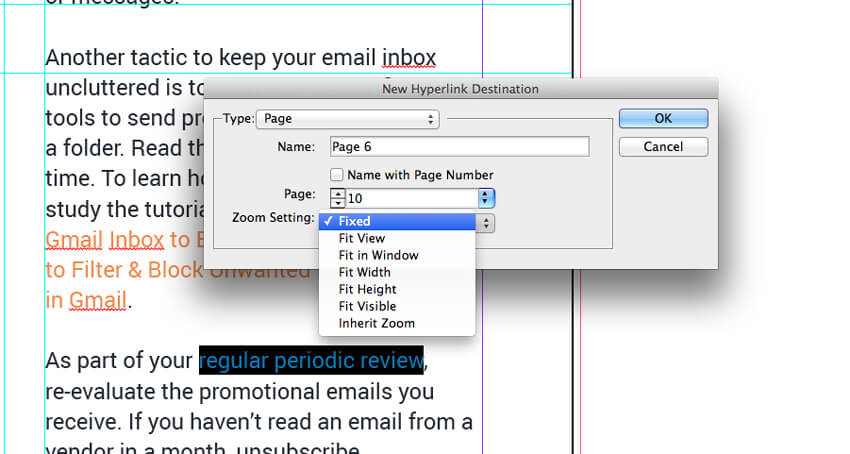
Langkah 2
Begitu Anda menyiapkan elemen interaktif Anda, seperti hyperlink dan referensi silang, Anda siap mengekspor dokumen Anda sebagai PDF interaktif.
Kepala ke File> Ekspor . Berikan e-book Anda nama yang sesuai dan simpan ke folder yang mudah Anda temukan. Dari menu Format , pilih Adobe PDF (Interactive) dan klik Save .

Langkah 3
Di jendela PDF Ekspor ke Interaktif yang terbuka, pastikan Halaman diatur ke Semua (kecuali jika Anda ingin mengekspor hanya beberapa pilihan halaman dari dokumen Anda).
Jika dokumen Anda disiapkan untuk spread satu halaman, seperti eBuku Inbox Zero , Anda dapat memeriksa Pages . Jika Anda telah membuat dokumen yang terdiri dari halaman yang menghadap, seperti buku cetak konvensional, Anda memiliki pilihan untuk memilih apakah akan mengekspor dokumen sebagai pasangan yang menghadap Spreads , mempertahankan tampilan desain asli Anda. Ini bisa terlihat sangat bagus, namun perhatikan bahwa perangkat yang lebih kecil seperti eReader, tablet dan telepon akan membuat tata letak tampak lebih kecil, yang bisa membuat pengalaman membaca yang tidak nyaman.
Periksa Tampilan Setelah Mengekspor untuk melihat pratinjau desain Anda setelah diekspor. Anda juga memiliki pilihan untuk Open in Full Screen Mode , yang memungkinkan fokus sepenuhnya pada e-book Anda. Perhatikan bahwa ini bisa merepotkan bagi pengguna perangkat multi media seperti laptop dan komputer, yang mungkin ingin melihat-lihat hal-hal lain dan membuka program lain saat eBook terbuka.
Ini sering layak diputar Buat PDF jika Anda berencana mengizinkan pembaca untuk menyalin dan menempelkan bagian teks buku Anda dengan sempurna. Dengan melakukan ini, e-book Anda akan memberi tahu penampil PDF bahwa bagian teks disusun sebagai paragraf atau keseluruhan kata, dan bukan hanya unit teks yang tidak terorganisir, jadi saat teks disisipkan dari PDF Anda, itu akan mempertahankan struktur aslinya.
Di bagian Penanganan Gambar, Anda dapat mengatur kualitas gambar dalam PDF Anda, untuk memaksimalkan kualitas gambar dengan hasil yang dipoles atau memampatkan kualitas gambar untuk menghemat ukuran file. Agar eBuku dapat diedarkan secara online, Kualitas JPEG Tinggi dan Resolusi 72 ppiseharusnya cukup, namun Anda dapat meningkatkan salah satu atau kedua hal ini jika Anda ingin meminimalkan kekaburan atau pixelasi.

Langkah 4
Anda juga dapat menambahkan pengaturan keamanan opsional ke e-book Anda. Ini tidak sesuai untuk semua skenario, namun bisa bermanfaat jika Anda membagikan e-book Anda dengan kumpulan orang terbatas atau ingin menyimpan kerahasiaan. Klik pada tombol Security di bagian kiri bawah jendela untuk menetapkan kata sandi untuk membuka dokumen, atau kata sandi untuk membatasi pengeditan (fitur kecil yang berguna jika Anda ingin membagikan draft dokumen dengan yang lain).
Klik OK untuk keluar dari jendela Security . Akhirnya, klik OK untuk membuat e-book Anda.

PDF interaktif Anda akan terbuka di Adobe Acrobat dengan pengaturan interaktivitas Anda yang tersimpan. Pastikan untuk menguji hyperlink dan referensi silang Anda untuk memastikan semuanya telah disiapkan dengan benar, sebelum berbagi e-book Anda dengan orang lain. Kerja bagus!

2. Bagaimana Mengekspor Dokumen InDesign Anda sebagai EPUB Reflowable
EPUBs reflowable hanya itu-teksnya tidak sesuai dengan halaman, memungkinkan konten beradaptasi dengan perangkat yang berbeda. Pembaca juga memiliki fleksibilitas memperbesar ukuran huruf untuk memperbaiki keterbacaan, sekaligus mampu menyorot dan menyalin bagian teks dan menyisipkan bookmark. Jika Anda telah menyiapkan buku Anda sebagai tata letak hanya teks standar, ini akan mudah disesuaikan dengan format EPUB.
Jika, seperti buku Inbox Zero saya , tata letak Anda lebih rinci, dengan gambar, aliran teks tidak teratur, kolom dan warna, hasil EPUB akhir akan lebih mudah diprediksi jika Anda meluangkan waktu untuk menyederhanakan desain buku Anda.
Pilihan lainnya adalah mengekspor buku Anda sebagai layout tetap EPUB. Saya tidak akan membahas bagaimana melakukannya dalam tutorial ini, karena ini adalah proses yang selalu berubah saat ini. Adobe InDesign CC memiliki kemampuan untuk mengekspor ke tata letak tetap, namun hasilnya bisa sedikit tidak dapat diprediksi. Jika Anda ingin melestarikan pemformatan buku berat desain Anda, saya akan merekomendasikan mengekspor desain Anda sebagai PDF interaktif atau berinvestasi di inDesign plug-in atau custom fixed layout conversion app. Ada lebih dari ini muncul di pasar, dan mereka membaik setiap saat, jadi ada baiknya melihat jika Anda ingin membuat file EPUB dengan manfaat desain PDF.
Untuk saat ini, mari kita lihat bagaimana kita bisa mengadaptasi buku media campuran, seperti tata letak Inbox Zero , ke desain yang lebih sederhana yang disiapkan untuk mengekspor ke format EPUB yang mudah berubah.
Langkah 1
Saya akan mendesain ulang dokumen Kotak Masuk Zero agar sesuai untuk ekspor EPUB. Jika Anda telah membuat desain buku sederhana dengan teks saja, satu-satunya hal yang perlu Anda pastikan adalah menerapkan Paragraph Styles (yang akan kita lihat secara lebih rinci pada Langkah 2 , di bawah) ke semua teks Anda, dan atur ToC (Daftar Isi), yang akan kami bahas di Langkah 4.
Mari kita mulai dengan membuat dokumen InDesign baru untuk desain ulang e-buku kami. Di InDesign , buka File> New> Document. di jendela yang terbuka, atur Intent to Digital Publishing (atau Web jika versi InDesign Anda tidak memiliki DP yang tersedia). Deselect Facing Pages untuk membuat tata letak satu halaman.
Untuk Ukuran Halaman , atur Lebar ke 612 px (8,5 inci ) dan Tinggi ke 792 piksel (11 inci ) . Perangkat yang berbeda akan memerlukan sedikit variasi ukuran, namun penyiapan 8,5 inci ini adalah pilihan yang cukup gagal.

Klik OK untuk membuat dokumen baru Anda.
Langkah 2
Sekarang kita bisa mulai memindahkan beberapa teks buku asli ke dalam tata letak baru kita. EPUB dirancang agar fleksibel, dengan pembaca bisa mengatur pilihan font mereka sendiri jika mereka mau. Jadi, jangan khawatir tentang melestarikan format teks yang sempurna dalam desain Anda. Yang lebih penting adalah mempertahankan hierarki dalam teks Anda, dengan header, subjudul dan teks tubuh dibedakan dalam ukuran dan / atau berat.
Ini akan membuat hidup Anda jauh lebih mudah jika Anda mendefinisikan bagian teks yang berbeda ini sebagai Paragraph Styles , yang memungkinkan Anda membuat ToC tanpa sakit kepala.
Sorot atau letakkan kursor ke paragraf yang ingin Anda definisikan sebagai gaya teks tubuh, lalu naikkan ke Window> Styles> Paragraph Styles .
Klik tombol Buat Gaya Baru di bagian bawah panel, dan klik dua kali pada gaya baru untuk membuka jendela Opsi . Namai gaya 'Body Text' , dan klik OK .


Ulangi proses untuk teks sub-judul, buat Style Paragraph baru dan beri nama 'Sub-heading' ini.

Lakukan hal yang sama untuk header dalam dokumen Anda, buat gaya baru dan beri nama 'Header'.

Pastikan semua teks dalam buku Anda memiliki Gaya Ayat yang diterapkan padanya - Anda dapat melakukannya dengan menyorot teks dan mengklik satu kali pada nama gaya di panel Gaya Paragraf .
Langkah 3
Jika Anda ingin memasukkan gambar ke dalam tata letak Anda, Anda perlu memastikan bahwa mereka berlabuh di tempat pada halaman. Jika, misalnya, Anda ingin menyimpan gambar antara dua paragraf teks, Anda harus memperbaiki gambar ke tempat ini untuk menghindari InDesign mendorong gambar ke akhir bagian secara default saat EPUB diekspor.
Tempatkan kursor Tipe Tool (T) Anda di antara dua paragraf di mana Anda ingin gambar itu dilabuhkan. Lalu pergi ke File> Place , pilih gambar Anda, dan Buka . InDesign akan menjatuhkan gambar ke dalam bingkai teks dan menyandarkannya dalam proses, dilambangkan dengan simbol jangkar kecil di kanan atas gambar.
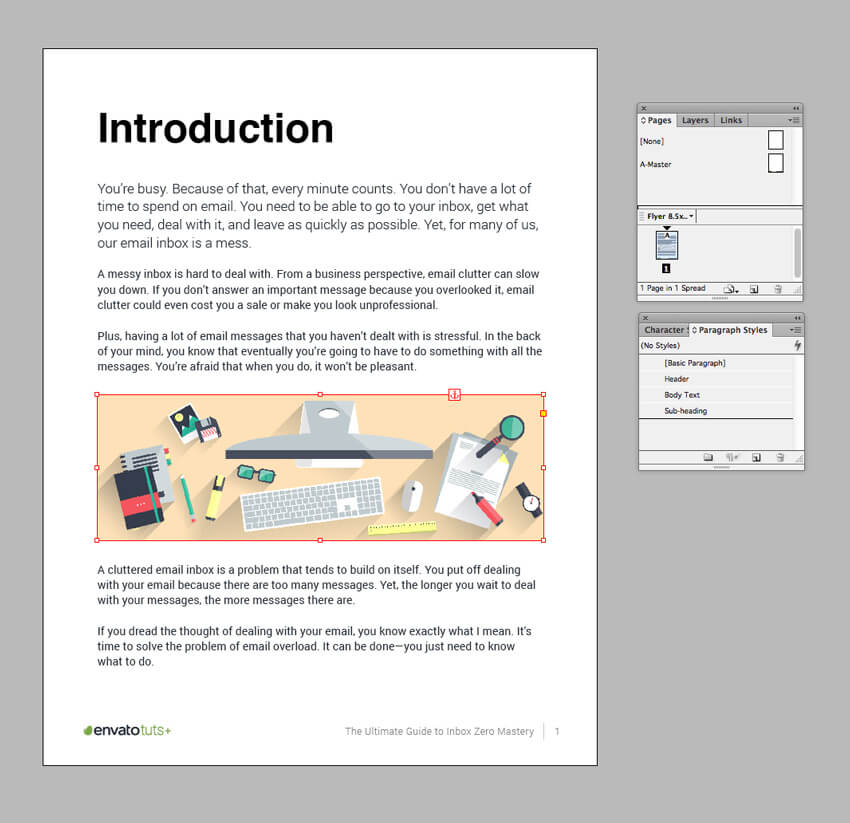
Anda bisa mengocok teks di sekitar gambar untuk memberi ruang bernafas dan menyesuaikan ukuran gambar tanpa mempengaruhi posisi gambar di EPUB akhir.
Langkah 4
Anda perlu membuat ToC untuk buku Anda, bahkan jika Anda telah membuat halaman konten. EPUB akan menavigasi dokumen Anda menggunakan Style-based ToC.
Buka Tata Letak> Daftar Isi . Di jendela yang terbuka, Anda dapat mengatur Judul ToC Anda. Di sini saya menggunakan nama 'Contents' default . Anda juga dapat mengatur Gaya judul Anda; Di sini saya memilih gaya Header yang saya gunakan di seluruh buku ini.

Anda ingin ToC membuat daftar lengkap konten berdasarkan header dalam buku Anda secara otomatis. Jadi, klik Header pada daftar Styles Lain dan klik Add untuk menyeretnya ke dalam daftar Include Paragraph Styles .

Anda juga bisa menyesuaikan setting untuk Entry Style . Di sini saya telah memilih Gaya Teks Teks Ayat untuk menjaga agar ukuran teks tetap konsisten di sepanjang buku.

Saat Anda mengklik OK , InDesign akan memuat kursor Anda dengan daftar isi yang telah disiapkan.

Buat halaman kosong di awal dokumen Anda menggunakan panel Pages(Window> Pages) dan klik sekali ke halaman untuk menurunkan ToC ke halaman.

Jika Anda ingin memperbarui halaman konten Anda setelah ini, Anda dapat melakukannya dengan mudah dengan membuka Tata Letak> Perbarui Daftar Isi.
Langkah 5
Anda sekarang siap mengekspor dokumen Anda sebagai EPUB. Buka File> Export , beri nama e-book Anda, dan pilih EPUB dari menu Format . Klik Simpan.

Langkah 6
Di jendela Export Options , Anda dapat mengatur Versi EPUB dari bagian General . EPUB 2.0.1 cocok untuk eReader dan perangkat yang lebih tua, sementara EPUB 3.0 adalah versi yang lebih baru (ini juga versi yang sekarang disukai oleh kebanyakan toko e-book besar).

Anda juga dapat memilih Cover untuk EPUB Anda di bawah opsi Setup . Pilih untuk melakukan rasterize gambar dari halaman pertama Anda, atau klik Choose Image untuk menambahkan file gambar sampul yang terpisah.

Langkah 7
Anda akan menemukan lebih banyak pilihan untuk EPUB Anda di bawah tabImage and Advanced di menu sebelah kiri. Anda dapat mengatur Resolusigambar Anda. Menariknya ke 72 pp saya akan membantu mengurangi ukuran EPUB Anda dan akan baik-baik saja untuk kebanyakan perangkat bacaan.

Bila Anda telah men-tweak pilihannya, silakan klik OK . Jika Anda memeriksa tombol EPUB setelah Ekspor , EPUB akan terbuka dalam program default (seperti yang saya gunakan Mac, itu akan terbuka di iBooks). Jika tidak, Anda dapat menavigasi ke folder tempat EPUB disimpan dan membukanya dari sana. Anda mungkin ingin menguji setelan yang telah Anda tentukan pada eReader atau tablet sebelum mengunggah file ke toko eBuku.
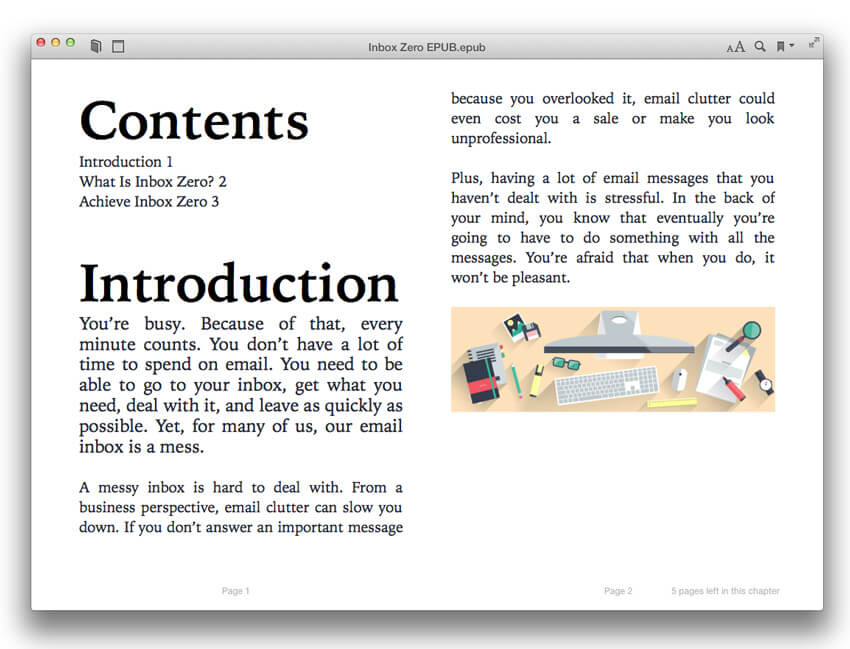

Kesimpulan
Anda sekarang dapat menendang kembali dan mengagumi e-book baru Anda yang mengkilap. Kerja yang mengagumkan Mungkin Anda telah memilih PDF interaktif untuk mempertahankan tata letak desain buku asli Anda, atau format EPUB yang dapat difungsikan untuk disesuaikan dengan standar penjualan e-book saat ini. Either way, Anda akan memiliki file yang disetel sempurna untuk dilihat pada perangkat digital.
Jika Anda ingin memeriksa pekerjaan Anda melawan yang asli, lihatlah gratis Envato Tuts + eBuku, Panduan Ultimate untuk Penguji Nol Inbox .
eBook adalah cara yang bagus untuk menyampaikan konten Anda ke khalayak luas dengan cepat dan murah, dan proses merancang, mengekspor dan menjual bisa sangat menyenangkan. Dalam tutorial ini kita telah melihat dua cara utama untuk membuat e-book menggunakan InDesign. Mari kita rekap cepat:
- PDF interaktif - format ini mempertahankan tata letak desain asli Anda, yang membuatnya bagus untuk buku dengan desain non-tradisional, seperti buku pegangan, buku bergambar, portofolio atau majalah. Anda juga dapat memasukkan elemen interaktif, seperti referensi silang dan hyperlink, untuk menambahkan sentuhan khusus pada desain Anda.
- EPUB - di mana kita telah melihat bagaimana Anda dapat membuat EPUB yang dapat difungsikan, yang cocok untuk eReader dan tablet. Pembaca memiliki fleksibilitas untuk memperbesar teks, mem-bookmark halaman dan menyorot teks, yang membuatnya menjadi format yang dicari untuk pembaca e-book yang rajin.
Mencari sedikit lebih banyak bantuan dengan desain e-book Anda? Simak tip berikut untuk membuat majalah dan buku digital Anda sendiri:
Anda juga dapat menemukan berbagai template e-book yang bagus di GraphicRiver untuk membantu Anda memulai jika Anda baru mengenal ePublishing.

Sign up here with your email



3 komentar
Write komentartanya:
Replysaat di ekspor muncul ket: found TOC hyperlink which don't have target text anchor information. please update TOC with "make text anchor in source paragraph" option turned on, kenapa ya?
Las Vegas to welcome Caesars Entertainment for $5.1M
ReplyLas Vegas is on the 문경 출장마사지 verge of 충청북도 출장마사지 becoming 시흥 출장마사지 the new Las Vegas destination where you can experience the city's 남원 출장샵 most vibrant, 수원 출장마사지 diverse, and dynamic attractions.
Cara Membuat E-Book Di Adobe Indesign - Tutorial Indesign >>>>> Download Now
Reply>>>>> Download Full
Cara Membuat E-Book Di Adobe Indesign - Tutorial Indesign >>>>> Download LINK
>>>>> Download Now
Cara Membuat E-Book Di Adobe Indesign - Tutorial Indesign >>>>> Download Full
>>>>> Download LINK Se
ConversionConversion EmoticonEmoticon